Использование ADSL модема с WiFi роутером
Такой, на первый взгляд, странный гибрид может понадобиться каждому, кто подключился к сети при помощи ADSL-модема, не имеющего функции раздачи интернета. То есть такого, который не может выполнять работу роутера. Тут же возникает идея приобрести отдельный маршрутизатор и соединить его с уже имеющимся в распоряжении устройством. Можно поступить иначе — поменять интернет-оператора, но, во-первых, это не всегда реализуемо на практике, а во-вторых, роутер покупать придется и в этом случае. Давайте исходить из того, что ищется наиболее простое и практичное решение. Будем конструировать связку из модема и маршрутизатора, функционирующую как настоящий, полноценный adsl-роутер.
 Обратите внимание на сложность стоящей перед нами задачи. Нам понадобится выполнить согласованную настройку обоих устройств. И это притом, что существует не один, а два варианта их подключения друг к другу. Новичкам такое дело может показаться неподъемным, но и им мы предложим самые полные и подробные инструкции. Следуя им даже чисто механически, нетрудно добиться положительного результата. Так что отбросьте все сомнения и беритесь за дело.
Обратите внимание на сложность стоящей перед нами задачи. Нам понадобится выполнить согласованную настройку обоих устройств. И это притом, что существует не один, а два варианта их подключения друг к другу. Новичкам такое дело может показаться неподъемным, но и им мы предложим самые полные и подробные инструкции. Следуя им даже чисто механически, нетрудно добиться положительного результата. Так что отбросьте все сомнения и беритесь за дело.
Какие бывают устройства?
Перед началом работы нам не помешает небольшой экскурс в мир современных технологий. Новичку необходимо знать, что модемы бывают разных типов. Одни модемы содержат встроенный WiFi-модуль, другие – нет. Одни модемы подключаются непосредственно к разъему сетевой платы компьютера кабелем и ловят беспроводной сигнал оператора, другие – соединяются с телефонной сетью и уже потом коннектятся к другим устройствам. Некоторая неразбериха в названиях еще более усугубляет дело. Наиболее универсальные модемы открывают доступ как к широкополосному беспроводному интернету, так и к виртуальным частным сетям операторов.
Чтобы не описывать некую абстрактную конфигурацию, мы возьмем за основу следующие два устройства: adsl-роутер (модем) модели D link DSL-2500U и широко распространенный маршрутизатор не самой последней модели D link DIR-320 с функцией раздачи WiFi. Взяв эту связку за основу, будем производить различные манипуляции с программным обеспечением, инсталлированным на борту каждого из аппаратов. Нужно предупредить читателя о том, что имеется два способа подключения модема и маршрутизатора. В первом шнуром соединяются LAN-порты обоих агрегатов. А во втором LAN-порт модема оказывается соединен кроссовером с WAN-портом роутера. Мы будем описывать связку первого типа. Взгляните на рисунок, чтобы понять, куда именно втыкать кабель, идущий от модема:
 Синий кабель на картинке – это именно то, о чем идет речь.
Синий кабель на картинке – это именно то, о чем идет речь.
Подготовительные работы
Теперь переходим непосредственно к настройкам. Для начала перейдите на компьютере в «Панель управления», выберите раздел сетевых подключений и убедитесь в том, что в свойствах TCP/IP проставлен динамически получаемый адрес и динамическое обнаружение DNS серверов. Всем знакомое окошко выглядит так:
 После сохранения сделанных изменений можете подключить модем к компьютеру. Значок в трее Windows должен сигнализировать о том, что сеть доступна. Светодиод «Internet» на передней панели модема должен загореться ровным зеленым светом. После этого отключите модем, сделайте соединение как на рисунке выше, и подключите роутер к ПК. Один конец кроссовера вставляется в разъем сетевой карты компьютера, а другой конец – в LAN-разъем маршрутизатора (используйте любой из четырех разъемов). Все готово для настройки софта на D-Link.
После сохранения сделанных изменений можете подключить модем к компьютеру. Значок в трее Windows должен сигнализировать о том, что сеть доступна. Светодиод «Internet» на передней панели модема должен загореться ровным зеленым светом. После этого отключите модем, сделайте соединение как на рисунке выше, и подключите роутер к ПК. Один конец кроссовера вставляется в разъем сетевой карты компьютера, а другой конец – в LAN-разъем маршрутизатора (используйте любой из четырех разъемов). Все готово для настройки софта на D-Link.
Софтовые настройки. Вход и авторизация
Каждый маршрутизатор содержит встроенное программное обеспечение, доступ к которому открывается из веб-интерфейса устройства. Чтобы попасть туда, нужно на подключенном к устройству ПК войти в браузер и в адресной строке набрать что-нибудь вроде: 192.168.1.1 (или 192.168.0.1) – точный адрес можно посмотреть на тыльной стороне маршрутизатора, на ней имеется специальная наклейка с массой полезной для пользователя информации.
 После набора адреса пользователю предлагается ввести пароль и имя – это стандартная процедура авторизации. Если вы ничего не меняли в настройках, то имя и пароль будут одинаковыми и иметь значение «admin». Перед продолжением работ имеет смысл сбросить настройки прибора в так называемое заводское состояние. Делается это при помощи кнопочки «Reset» на корпусе. Кнопка имеет небольшой размер – специально, чтобы предотвратить случайное нажатие.
После набора адреса пользователю предлагается ввести пароль и имя – это стандартная процедура авторизации. Если вы ничего не меняли в настройках, то имя и пароль будут одинаковыми и иметь значение «admin». Перед продолжением работ имеет смысл сбросить настройки прибора в так называемое заводское состояние. Делается это при помощи кнопочки «Reset» на корпусе. Кнопка имеет небольшой размер – специально, чтобы предотвратить случайное нажатие.
Итак, возьмите спичку (или любой другой предмет с острым наконечником), нажмите головкой спички на кнопку и удерживайте ее нажатой в течение 10 секунд. По истечении этого времени светодиоды на передней панели дружно загорятся – это будет сигналом к тому, что кнопку можно отпустить. Будем считать, что вы проделали все эти манипуляции, и перейдем непосредственно к опциям конфигурации соединения adsl-модем — WiFi-роутер.
Софтовые настройки. Параметры коннекта
Ниже приведена пошаговая инструкция установки опций коннекта, с которым будет работать наш «гибридный» adsl-роутер:
- На панели слева выбираем раздел «Wireless Setup». При этом справа открывается панель «Wireless connection». На этой панели нам будет предложено выбрать ручной или автоматический способ настройки. Поскольку наши обстоятельства не назовешь обычными – выбираем ручную настройку (Manual Wireless Connection Setup).
- В следующем окне переходим в раздел под названием «Wireless Network Settings».
- Отмечаем флажок «Enable Wireless».
- В поле «Wireless Network Name» заносим имя будущей сети (можете указать любое).
- Остальные поля группы можете сконфигурировать по своему усмотрению.

- Следующий объект нашего внимания – раздел «Security mode». В разделе имеется один-единственный список, в котором нужно выбрать значение «WPA/WPA2 Wireless Security».
- Далее вносим изменения в раздел «WPA/WPA2».
- Полю «Cipher Type» назначаем «TKIP».
- Поле «PSK/EAP» выставляем в «PSK».
- В поле «Network Key» введите произвольное значение и запишите его где-нибудь в сторонке, чтобы не забыть.
Не забудьте сохранить сделанные изменения, щелкнув по кнопке «Save». Дальнейшие манипуляции с adsl-модемом и роутером можно подсмотреть на других страницах интернета, благо их более чем достаточно по этой теме. В принципе всю основную работу мы уже проделали. Нам осталось лишь изменить IP-адрес маршрутизатора, так, чтобы он оказался в подсети отличной от подсети модема, а также слегка подкрутить параметры самого модема. После этого наш dsl-роутер можно использовать для раздачи беспроводной сети всем желающим.
В сети можно получить и некоторые другие сведения, касающиеся подобных нестандартных подключений. Например, мы вообще не затронули тему безопасности сооруженной беспроводной сети.
Это отдельная важная тема. Но отступать не стоит: кто ищет, всегда отыщет все, что ему нужно. Глобальная сеть – идеальное место для подобных поисков. На этом наш рассказ закончен. Будем надеяться, что приведенная нами информация окажется вам полезной и станет отправной точкой для изучения других интересных комбинаций сетевого оборудования.

одновременный прием и раздача интернета
Иногда появляется необходимость сделать и раздающие устройства, которые чаще всего является маршрутизатором или точкой доступа, сделать принимающее устройство (Wi-Fi адаптер). Проблема состоит в том, что не все устройства могут выполнять сразу две функции одновременно без дополнительных настроек. Есть роутеры, которые сразу включают функцию «Адаптер», а есть те, которые нужно настроить на репитер с помощью мостов WDS, клиентов и беспроводных подключений. В этой статье будет подробно рассказано, можно ли использовать роутер как Wi-Fi адаптер, как подключить вай-фай адаптер к роутеру и выполнить настройку роутера в режиме адаптера.
Может ли роутер принимать и раздавать Wi-Fi одновременно
Многих интересует вопрос: может ли вай-фай роутер принимать Wi-Fi сигналы. Ответ утешающий: может. Современные маршрутизаторы спокойно работают в качестве репитеров, то есть приемщиков сигнала. Вообще репитер — это самостоятельный аппарат, созданный специально для того, чтобы расширить зону покрытия беспроводной сети Wi-Fi. Он принимает, повторяет и усиливает сигналы сотовой связи и беспроводного интернет-соединения. Предназначен чаще всего для локального использования и расширения.
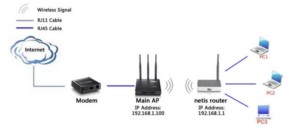
Не все роутеры способны работать в этом режиме, для некоторых их них потребуется настройка параметров сети и работа с мостами объединения точек Wi-Fi в одну сеть.

Как из роутера сделать Wi-Fi адаптер и настроить его в режиме адаптера
Суть настройки заключается в том, что маршрутизатор превращается в некоторое подобие беспроводного адаптера. Он перестает раздавать беспроводную связь, которую получает по кабелю интернета, а, наоборот, — принимает ее и передает на другие устройства по типу персональных компьютеров или ноутбуков, Smart TV при помощи сетевого кабеля.
При настройке основной точки доступа можно не трогать ни одного параметра, кроме определенного Wi-Fi канала, который поможет избежать предстоящих трудностей при организации сети, связанных со сканированием рабочих частот в автоматическом режиме.
После этого берется роутер, выступающий в роли клиента, и настраивается на основное устройство, которое раздает беспроводной интернет по дому или квартире. Далее он подключается к нему кабелем и организовывается беспроводной интернет, несмотря на то, что в начале у роутера есть только порт локальной сети LAN для соединения по кабелю.

Приемник Wi-Fi из роутера ZyXEL
Начать ознакомление рекомендуется именно с устройств от компании ZyXEL, так как они поддерживают большое количество режимов работы с разными тонкими настройками. Среди этих режимов есть и режим репитера. Особенно легко это сделать в новой прошивке NDMS V2, которая имеет веб-интерфейс в синих тонах.
Некоторые модели Keenetiс, такие как Lite III, элементарно переключаются между режимами с помощью аналоговых кнопок на самих девайсах. Если же роутер это не поддерживает, то нужно зайти в настройки. Делается это следующим образом:
- В любом веб-браузере перейти по адресу 192.168.1.1 или my.keenetic.net и попасть в панель управления;
- Перейти во вкладку System и выбрать «Режим»;
- На открывшейся странице нужно сменить переключатель на положение «Адаптер» и подтвердить выбор;
- Перезагрузить девайс.
После этого можно подключить репитер и главное раздающее устройство. Для этого на обоих приборах следует одновременно нажать кнопку WPS.
Важно! В режиме репитера веб-настройки не будут доступны до следующей перезагрузки. Кроме того, если в интерфейсе нет вкладки «Режим», то рекомендует обновить прошивку до последней версии.
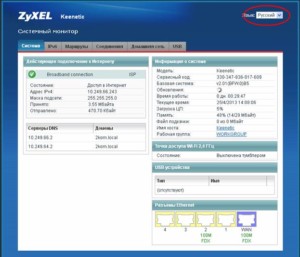
Режим адаптера беспроводной сети на роутерах ASUS
Если же целью стоит использовать приборы от ASUS, то нужно понимать, что они могут работать в режиме репитера. Это не совсем то, что нужно, но в этом режиме маршрутизаторы этой компании могут раздавать сеть через кабель, а это означает, что они без проблем могут стать адаптерами.
Отладка ASUS-устройств выполняется согласно пошаговой инструкции:
- Перейти в браузере по адресу 192.168.1.1 и указать данные для входа, которые стандартно определены как «admin», «admin»;
- Найти вкладку «Администрирование» и перейти из нее в «Режим работы»;
- Установить галочку напротив параметра «Работать в режиме репитера»;
- Сохранить изменения и выбрать из списка доступных сетей ту, которую следует расширить;
- Указать пароль этой сети и подключиться к ней;
- Сохранить настройки по умолчанию и применить все изменения;
- После успешного подключения изучить окно сконфигурированной сети.
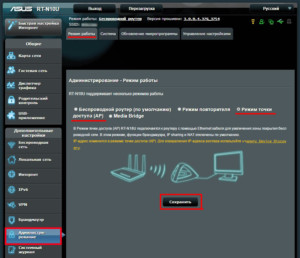
Приемник Wi-Fi из маршрутизатора TP-LINK
Один из наиболее популярных производителей роутеров TP-LINK также предусмотрел использование своих устройств в режиме адаптера, но на них потребуется совершить отдалку работы в режиме моста по WDS технологии. Репитером, к сожалению, маршрутизаторы TP-LINK работать не могут, но по «мосту» сеть от тп-линковского роутера по кабелю работает отлично.
Перед самим процессом необходимо изменить канал связи на основном устройстве. Делается это индивидуально для каждого девайса, но суть одна: установить свободный статический канал для беспроводной связи.
После этого можно перейти к мосту. Для этого:
- В настройках подчиненного устройства, которые также находятся по адресу 192.168.1.1, изменить IP-адрес путем перехода во вкладку «Сеть» и выбора LAN;
- Указать новый IP путем замены последней его цифры на «2»;
- Применить настройку и сохранить изменения. Устройство будет перезагружено автоматически;
- Зайти в настройки по новому адресу и перейти во вкладку Wireless;
- В поле имени беспроводной сети указать наименование второй сети, а в поле канала установить тот же канал, что и в настройках главного устройства;
- Разрешить работу в режиме моста путем установки галочки напротив соответствующего пункта и выбрать нужную сеть из списка, появляющегося при нажатии на кнопку «Обзор…»;
- Напротив нужной сети нажать «Подключиться»;
- Выбрать из выпадающего меню тип безопасности для созданной сети и определить пароль;
- Выполнить сохранение;
- Перезагрузить прибор, вынув его из электросети и подключив обратно.
Проверить успешность работы можно, зайдя в настройки и во вкладке «Беспроводная сеть» напротив параметра WDS увидеть надпись «Запущено».

Маршрутизатор D-Link в качестве приемника
Для использования моделей D-link в качестве адаптеров нужно произвести их настройку на работу в качестве беспроводного клиента. Для этого следует:
- Перейти в веб-интерфейс настроек по адресу 192.168.0.1.;
- Перейти в Wi-Fi, а потом в раздел «Клиент»;
- Включить режим галочкой и выбрать в списке свою сеть;
- Указать пароль от домашней сети и применить изменения;
- Согласиться со всплывающим окном и изучить его информацию;
- Перейти в Сеть — WAN и выделить все профили, удалив их;
- Добавить новый, выбрать в списке динамический IP-адрес и интерфейс «WiFiClient»;
- Принять изменения, нажав на «Система» — «Сохранить»;
- Перезагрузить устройство, выбрав во вкладке «Система» Перезагрузить.
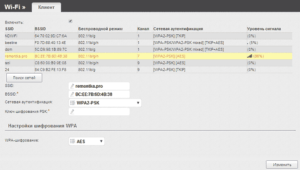
Режим адаптера (клиента) на роутерах Netis
Модели от Netis также работают в режиме клиента. Для их настройки требуется:
- Перейти по адресу netis.cc;
- Перейти в расширенные настройки через пункт «Advanced» и выбрать Беспроводной режим — Настройки сети;
- В меню выбрать пункт «Клиент» и нажать на кнопку «AP Scan»;
- Выбрать свою сеть и задать пароль для нее;
- Сохранить изменения и ожидать перезагрузки роутера.
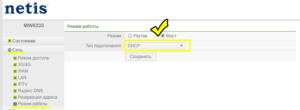
Таким образом, заставить маршрутизатор в режиме ресивера-усилителя или адаптера для ПК и пользоваться вай-фай в режиме моста WDS достаточно просто. Главное — следовать всем инструкциям по настройке роутеров разных моделей от различных производителей.
 Подгорнов Илья ВладимировичВсё статьи нашего сайта проходят аудит технического консультанта. Если у Вас остались вопросы, Вы всегда их можете задать на его странице.
Подгорнов Илья ВладимировичВсё статьи нашего сайта проходят аудит технического консультанта. Если у Вас остались вопросы, Вы всегда их можете задать на его странице.Похожие статьи
-

Wi-Fi-адаптер своими руками: из USB-модема, телефона…
Также можно использовать более мощный пассивный усилитель в виде штырьковой антенны от роутера. … Если это необходимо, WiFi—адаптер для телевизора своими руками можно изготовить точно так же, как и для других цифровых устройств. Формат передачи беспроводных данных для многих… -

Wifi адаптер для цифровой ТВ приставки: настройка вай…
Для чего нужно использовать вай фай адаптер к цифровых DVB-T2 приставках. Как правильно выбрать Wifi адаптер. … Как выбрать и подключить вай фай адаптер к ТВ приставке на Android. Для входа во всемирную паутину Интернета с телевизора с технологией SmartTV необходим специальный прибор – wifi… -

Раздача интернета через WiFi-адаптер для компьютера…
Раздача интернета через WiFi—адаптер: подготовка USB WiFi—адаптера … Он отделен от сети главного роутера включенной функцией трансляции сетевых … роутера основной «вай-фай»-сети; wifi—adapter компьютера, с которого эта сеть раздается; самого компьютера. Неисправности делятся на несколько…
Как подключить роутер к ADSL модему и раздавать интернет по Wi-Fi?
 Технология ADSL начинает встречаться в модемах все реже. Тем не менее, на отечественном рынке она все еще присутствует. Вся загвоздка в том, что для такой технологии нужен именно ADSL-модем. Если ваш модем еще не умеет раздавать Wi-Fi, то эта статья для вас. Самым простым способом в такой ситуации будет покупка нового модема, который уже будет оснащен встроенным модулем Wi-Fi. Если покупку произвести невозможно, тогда воспользуйтесь роутером, который непосредственно и будет раздавать беспроводную сеть.
Технология ADSL начинает встречаться в модемах все реже. Тем не менее, на отечественном рынке она все еще присутствует. Вся загвоздка в том, что для такой технологии нужен именно ADSL-модем. Если ваш модем еще не умеет раздавать Wi-Fi, то эта статья для вас. Самым простым способом в такой ситуации будет покупка нового модема, который уже будет оснащен встроенным модулем Wi-Fi. Если покупку произвести невозможно, тогда воспользуйтесь роутером, который непосредственно и будет раздавать беспроводную сеть.Схема работы всех этих устройств примерно такова:
- Роутер соединяется с модемом
- Роутер раздает интернет
- Все процессы происходят с помощью сетевого кабеля.

Синхронизация Wi-Fi-роутера и ADSL-модема
Модем следует соединить с роутером. Для этого сначала подсоедините все устройства к блоку электропитания и затем с помощью сетевого кабеля соедините их между собой. В синий разъем WAN и должен подключаться сетевой кабель. Другой его конец должен быть подсоединен в сетевом разъеме WAN. Таким образом, модем и роутер будут соединены между собой. Перед установкой следует задать все настройки роутера по умолчанию. Это стандартный вариант, который поможет ему приспособиться к новому подключению. Если все правильно, то модем станет отдавать интернет-подключение именно роутеру. В самом модеме производить никаких дополнительных настроек не нужно. Главное помните об установках динамического IP.Итак, зайдите в настройки модема, если не знаете, как это сделать, воспользуйтесь инструкцией по применению, которая есть в комплекте любого устройства. Что же должно быть в настройках:

- Пункту WAN Connection type должен соответствовать пункт «Dynamic IP». Все остальные поля, которые здесь есть, заполняются автоматически.
- Установите пароль.
В этой статье мы ознакомились с ситуацией, в которой наш модем не содержит возможности беспроводного подключения из-за отсутствия Wi-Fi-роутера. Такая ситуация обычно возникает вследствие неправильных настроек роутера и его подключения. Никаких особых трудностей, как с одним, так и со вторым, нет. Стоит лишь внимательно ознакомиться с инструкцией, выложенной в статье. После произведения всех необходимых действий, система заработает, и вы получите свое беспроводное соединение. Надеемся, что ваша проблема будет устранена. Просмотреть, как произвести общую настройку роутера, можно и в других статьях, которые на сегодняшний день имеются в интернете. Всего наилучшего!
Как подключится к интернету через adsl роутер. Роутеры с технологией подключения через ADSL
Многие производители сетевого оборудования наделяют свои устройства разнообразным функционалом. Например, разными технологиями подключения к сети провайдера для выхода в Интернет. Одной из таких технологий является ADSL — асимметричная цифровая абонентская линия, когда роутер совмещает в себе функции модема, преобразовывая цифровой сигнал в аналоговый и обратно. Как правило, dsl роутер выступает в роли шлюза для выхода в Интернет небольшой локальной сети.
Рассмотрим adsl роутеры двух известных производителей — фирмы d link и ZyXEL.
Роутер d link dsl 2600u
Модель роутера dsl 2600u представляет из себя бюджетный ADSL/Ethernet-маршрутизатор, оборудованный беспроводным модулем Wi-Fi. Устройство позволяет получить широкополосный доступ к Интернет небольшой локальной сети. Роутер поддерживает стандарты ADSL/ADSL2/ADSL2+ и Fast Ethernet. Беспроводной интерфейс Wi-Fi стандарта 802.11n, при этом отлично поддерживает и устаревшие 802.11b и g. Встроенный межсетевой экран обеспечивает дополнительную защиту сети от вторжения злоумышленников.
Роутер d link dsl 2600u
Настройка роутера dsl 2600u производится через веб-интерфейс с поддержкой нескольких языков (в том числе и русский).
Комплектация роутера d link dsl 2600u
В комплект поставки роутера входит следующее:
Комплектация роутера
- Беспроводной роутер DSL-2600U;
- Блок питания на 12 вольт;
- Телефонный провод с разъемом стандарта RJ-11;
- Сетевой провод патч-корд категории 5Е;
- Сплиттер для разделения частот голосового канала от частот модема;
- Компакт диск с программным обеспечением;
- Руководство пользователя.
Передняя панель роутера
На передней панели роутера расположена серебристая вставка, посередине которой расположены индикаторные светодиоды.
Передняя панель роутера
Некоторые светодиоды двухцветные. Над каждым из индикаторов изображен значок, по которому нетрудно догадаться, и чем символизирует светодиод: Power – adsl роутер d link включен (зеленый цвет), сбой в работе маршрутизатора (красный цвет). LAN – к маршрутизатору подключено внешнее устройство через порт LAN. WLAN — активирование беспроводного Wi-Fi модуля. WPS – активирование автоматического защищенного подключения беспроводных устройств к роутеру. DSL – установка связи с провайдером. Internet – наличие выхода в сеть Интернет (горит зеленый), ошибка авторизации (горит красный).
Задняя панель роутера
На задней панели роутер d link dsl 2600u разместил все разъемы и порты для подключения.
Задняя панель роутера
Здесь все очень лаконично. Два порта – DSL для провайдера и LAN для локальной сети, кнопка активации WPS, кнопка включения беспроводного модуля, кнопка включения маршрутизатора и разъем для подключения блока питания. Антенна несъемная.
К порту LAN можно подключить как выделенную Ethernet-линию, так и дополнительное сетевое устройство. Например, vdsl роутер. VDSL – это самая перспективная на сегодняшний день технология xDSL, так как обеспечивает скорость соединения с Интернет от 13 до 52 Мбит/с в сторону абонента и до 11 Мбит/с от пользователя к сети. Но существенным недостатком является максимальная длина линии – всего до 1,3 км. Подробнее про объединение двух роутеров будет рассмотрено в конце статьи. По этой причине vdsl технологии пока используются как небольшие отдельные сегменты высокоскоростных оптоволоконных сетей
Настройка роутера
Настройка adsl роутера производится в любом веб браузере. Перед началом настройки убедитесь, что роутер подключен к компьютеру через LAN порт и включен. В веб браузере должна быть включена поддержка JavaScript. В адресной строке браузера введите сетевой адрес устройства – 192.168.1.1, нажмите клавишу «Enter». Появится окно для ввода имени и пароля администратора.
Ввод имени и пароля администратора
По умолчанию производитель имя пользователя и пароль устанавливает «admin» и «admin» соответственно.
Внимание! Бывают ситуации, когда сетевой адрес, имя или пароль выдают ошибку. Вероятно, роутер уже настраивался ранее, и были изменены соответствующие опции. Нажмите на задней панели кнопку сброса настроек для возврата заводских значений.
Нажимаем кнопку «Вход», перед нами появится главная страница настроек роутера.
Начальная страница настроек роутера
В верхней части окна можно выбрать язык интерфейса.
На первой странице смотрим версию прошивки, под управление которой работает роутер dsl 2600u. Рекомендуется периодически посещать сайт производителя для загрузки обновленной прошивки. Если таковая имеется, то необходимо скачать ее на свой компьютер. Для передачи новой прошивки в само устройство переходим в меню «Система», далее в подменю «Обновление ПО».
роутер dsl 2600u
Жмем кнопку «Обзор», указываем путь к сохраненной прошивке и ждем, пока прошивка установится.
Остальные настройки маршрутизатора расположены по адресу:
http://ftp.dlink.ru/pub/ADSL/DSL-2600U/Description/DSL-2600UNRUC4_User%20Manual_v.1.0_RU.pdf
Роутер фирмы ZyXEL
Производитель ZyXEL также может предложить пользователям маршрутизаторы с поддержкой технологии ADSL. Например, adsl wifi роутер zyxel P-660HTN.
Роутер ZyXEL P-660HTN
Данная модель роутера не имеет внешней антенны. Сверху и по бокам корпуса расположены прорези для охлаждения устройства.
Передняя панель роутера
На передней панели находятся индикаторные светодиоды, информирующие о состоянии маршрутизатора.
Передняя панель роутера
Слева направо они информируют о следующем:
- Power – подача питания на устройство;
- Ethernet – подключение сетевого устройства к роутеру через lan порт;
- WLAN WPS – активирование беспроводного модуля Wi-Fi и включение функции автоматического безопасного подключения к беспроводным устройствам;
- DSL – установка соединения с провайдером;
- Internet – установка выхода в сеть Интернет.
Справа находится кнопка включения Wi-Fi модуля.
Задняя панель роутера
На задней панели традиционно расположены все порты и разъемы устройства.
Задняя панель роутера
Adsl роутер zyxel позволяет объединить в проводную сеть до четырех устройств, так как оборудован четырьмя lan портами. Рядом расположен DSL порт для подключения к телефонной линии провайдера. Слева расположены разъ
особенности, выбор моделей, вариант настройки
Для создания домашней сети многие люди покупают роутеры с функцией беспроводной связи Wi-Fi. Подобная технология удобна тем, что для подключения компьютеров не нужно тянуть патч-корд от ПК к роутеру, а передача информации осуществляется с помощью технологии беспроводной связи.
Однако, даже сегодня в продаже можно встретить роутер без Wi-Fi. Какие функциональные возможности у этого маршрутизатора, так ли он плох? Какие существуют надежные популярные модели подобных роутеров? Как осуществляется их настройка? Ниже мы в деталях рассмотрим все эти вопросы.
Основные сведения
С технической точки зрения проводной роутер без Wi-Fi идентичен всем своим беспроводным «братьям» с той лишь поправкой, что соединение он осуществляет исключительно с помощью патч-корда.
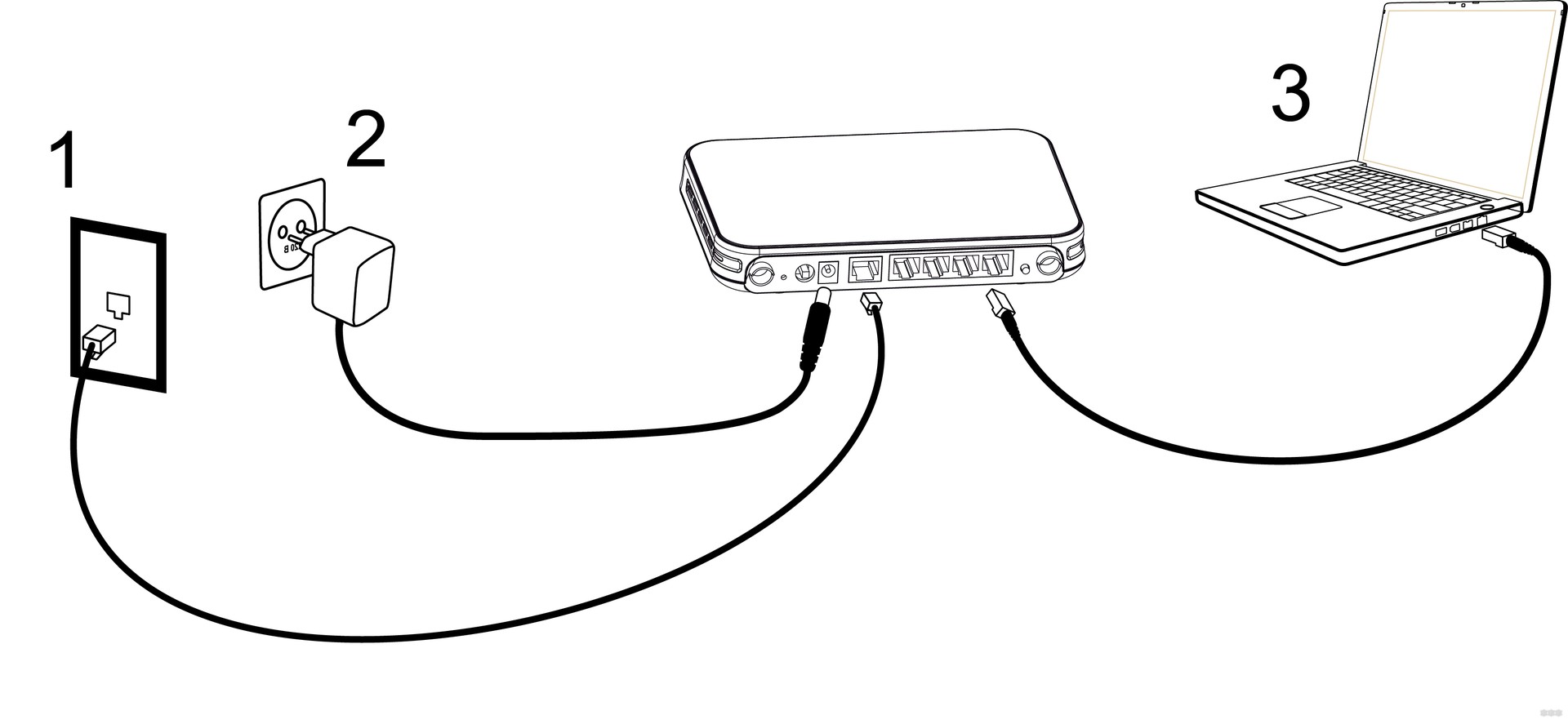
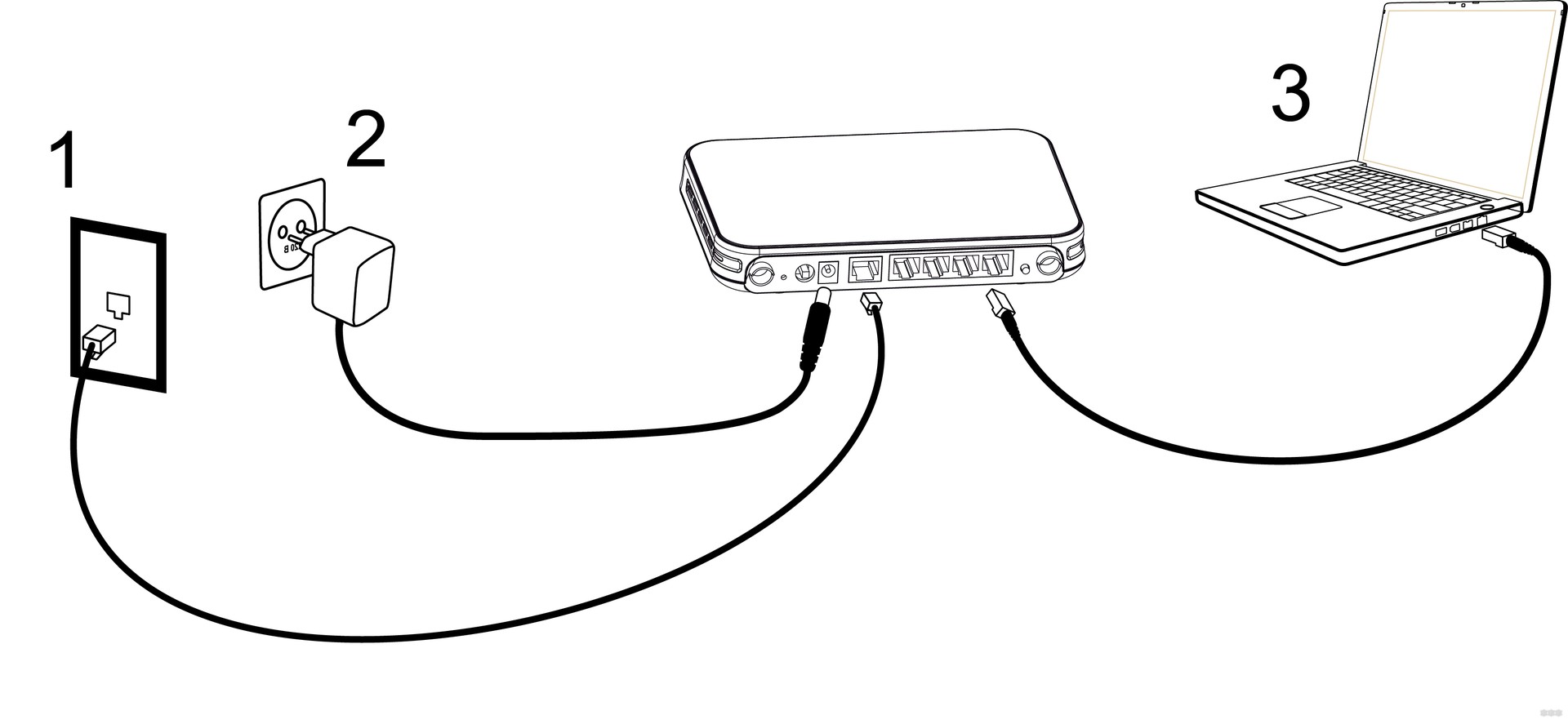
Проводные устройства могут выполнять все стандартные функции в зависимости от их технических возможностей – раздавать интернет на несколько компьютеров, фильтровать трафик с помощью настроек, ограничивать скорость, блокировать доступ к тем или иным компьютерам внутренней сети и т. д.
С физической точки зрения проводные роутеры представляют собой небольшие коробки без антенн, которые имеют несколько разъемов на задней стороне + различные индикаторы, отображающие состояние сети. Различают следующие виды разъемов:


- Один порт с надписью WAN для подключения внешнего кабеля провайдера (обычно такой окрашен в синий цвет).
- Несколько LAN-разъемов для подключения компьютеров с помощью патч-корда (обычно окрашены в желтый цвет). Количество портов зависит от модели – на простых моделях обычно 4 разъема, тогда как на более функциональных устройствах их количество может доходить до 32 и даже выше.
- USB-разъемы для подключения флешек и различных запоминающих устройств (встречаются только на современных моделях).
5 моделей маршрутизаторов без Wi-Fi
Рассмотрим 5 основных моделей роутеров без Вай-Фай, которые пользуются большим спросом на российском рынке и хорошо себя зарекомендовали. Выбор нужно делать в зависимости от потребностей и финансовых возможностей.
D-Link DIR-100


Старая, но надежная модель снята с производства, однако, DIR-100 все еще можно встретить в свободной продаже (в интернете и магазине), поскольку это устройство имеет неплохие функциональные возможности, дешево стоит, но очень надежно.
DIR-100 подойдет для создания небольшой домашней сети, где количество компьютеров составляет не более 4 штук. Функциональные возможности у этой модели достаточно скромные, однако, для простой работы с интернетом роутера вполне хватит.
Технические возможности:
| Количество LAN-разъемов | 4 шт. |
| Максимальная скорость интернета | От 5 до 70 Мбит/с, в зависимости от версии устройства и протокола подключения |
| Типы подключения | Static/Dynamic IP, PPTP, PPPoE |
| Размеры | 14 x 11 x 3 см |
| Вес | Около 200 г |
| Дополнительные функции | Фильтрация URL, MAC- и IP-адресов, NAT-экран, защита от DDoS-атак |
Если нужна помощь в настройке, смотрите следующее видео:
3COM 3CR858-91


Хорошая начинка и неплохая скорость. Эта модель также снята с производства, однако, множество этих устройств также есть в продаже, поскольку 3CR858-91 обладает неплохим функционалом и высокой скоростью работы.
Это устройство подойдет для создания проводной сети дома или на небольшом предприятии. Модель немного громоздкая, но надежная, поэтому она не повредится от легких и средних ударов.
Технические характеристики:
| Количество LAN-разъемов | 4 шт. |
| Максимальная скорость интернета | До 100 Мбит/с |
| Протоколы подключения | Static/Dynamic IP, PPTP, PPPoE, L2TP |
| Размеры | 22 x 2,5 x 13,5 см |
| Вес | Около 500 г |
| Дополнительные функции | Фильтрация адресов, защита от DDoS-атак, межсетевой экран, VPN pass through |
TP-Link TL-R460


Быстрая современная модель. DSL маршрутизатор имеет хорошие характеристики, а также поддерживает ряд современных функций (например, IPTV). TL-R460 подойдет для дома, а также для создания проводной сети на территории небольшого офиса или предприятия.
Устройство обладает компактными размерами и небольшим весом. Модель постоянно совершенствуется и обновляется, а при покупке рекомендуется отдать свое предпочтение устройствам не ниже 4 версии.
Характеристики TL-R460:
| Количество LAN-разъемов | 4 шт. |
| Максимальная скорость интернета | До 100 Мбит/с |
| Протоколы подключения | Static/Dynamic IP, PPTP, PPPoE, L2TP, DHCP |
| Размеры | 16 x 11 x 3 см |
| Вес | Около 250 г |
| Дополнительные функции | Фильтрация адресов по разным показателям (IP, URL, по правилам пользователя и т. д.), NAT-экран, IPTV, защита от DDoS-атак, настраиваемый VPN, сбор и хранение статистической информации |
Cisco 871-K9


Дорогой и тяжелый, но очень качественный. Этот проводной роутер обладает большим весом, а стоит достаточно дорого. Однако, это компенсируется хорошей начинкой и надежностью (средний срок работы составляет 15-20 лет и более).
Прибор является очень прочным и имеет неплохую защиту от перепадов температур и загрязнения. Подойдет для небольшого предприятия, которому нужно надежное устройство, не требующее специализированного ухода.
Технические характеристики:
| Количество LAN-разъемов | 4 шт. |
| Максимальная скорость интернета | до 100 Мбит/с |
| Типы подключения | Static/Dynamic IP, PPTP, PPPoE, L2TP, DHCP |
| Размеры | 26 x 5 x 22 см |
| Вес | Почти 1000 г |
| Дополнительные функции | Прогрессивная фильтрация трафика, межсетевой экран, встроенная защита от DDoS, настраиваемый VPN (с поддержкой 10 туннелей), виртуальный сервер, хранение и сбор статистической информации, системный журнал |
Пример настройки доступен в следующем видео:
Mikrotik RB2011UiAS-RM
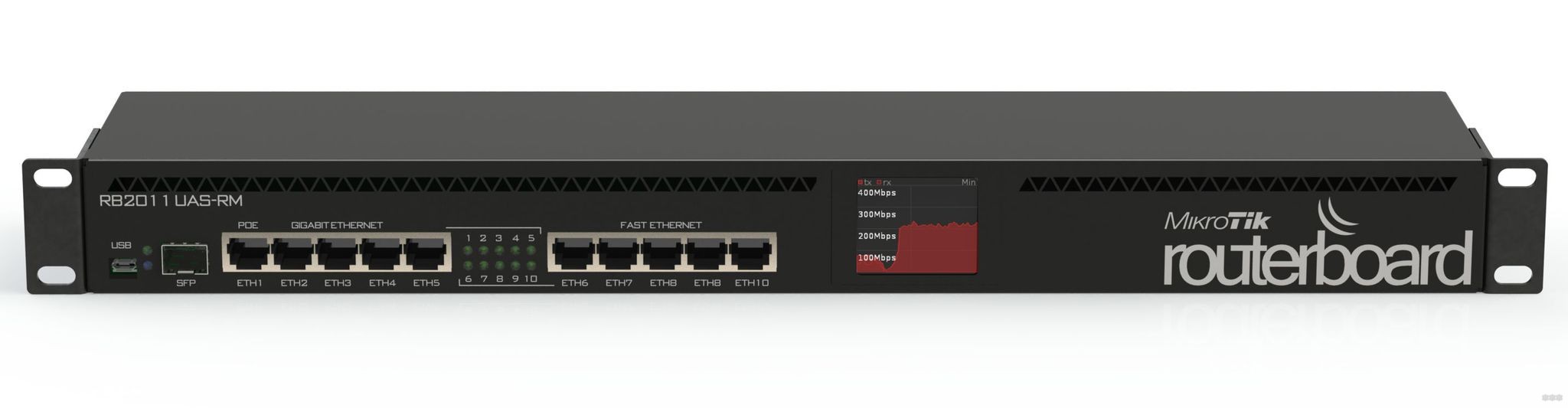
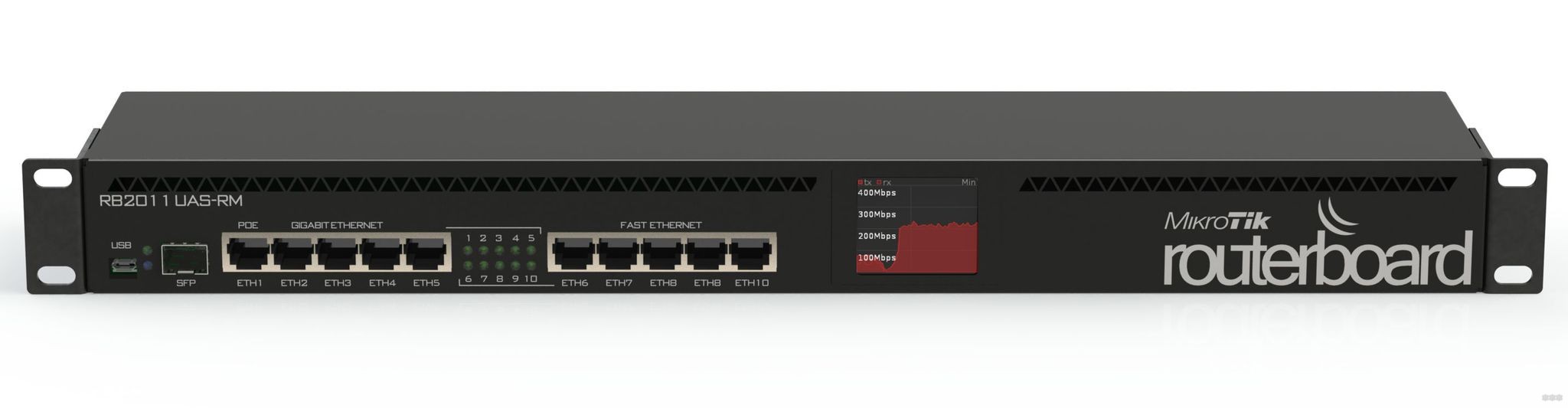
Выбор для предприятий. У этого устройства есть собственная операционная система, которая позволяет настроить сеть оптимальным способом для пользователя в зависимости от его потребностей. У роутера отличная мощная начинка, а распределение трафика происходит без сбоев.
Имеет очень прочный корпус и систему защиты от мусора и частичек пыли. Подойдет для небольших и средних предприятий. Также такой маршрутизатор без Wi-Fi подойдет и для офиса.
Технические возможности RB2011UiAS-RM:
| Количество LAN-разъемов | 10 шт. + 1 microUSB-порт |
| Максимальная скорость интернета | 5 портов – до 100 Мбит/с, 5 портов – до 1 Гбит/с |
| Протоколы подключения | Static/Dynamic IP, PPTP, PPPoE, L2TP, DHCP |
| Размеры | 44 x 9 x 4,5 см |
| Вес | 900 г |
| Дополнительные функции | Встроенная операционная система, мощная система фильтрации трафика (по URL, IP, MAC и т. д.), межсетевой экран, DDM-контроль, мощный VPN, виртуальный сервер, системный журнал, возможность подключения microUSB-совместимых устройств |
Обзор устройства смотрите тут:
Настройка и работа с маршрутизатором без Wi-Fi
Настройка маршрутизатора без Wi-Fi индивидуальна, поскольку каждый производитель самостоятельно определяет формат работы с устройством. В большинстве случаев настройка осуществляется так:
- Подключите роутер к розетке с помощью электрического адаптера и убедитесь, что он работает (включится соответствующий индикатор).
- Вставьте в WAN-разъем внешний интернет-кабель провайдера и убедитесь, что к устройству поступает интернет (включится индикатор WAN на приборе).
- Теперь возьмите патч-корд. Одну сторону патч-корда вставьте в сетевой разъем на компьютере, а другой конец – в LAN-гнездо на роутере. Рекомендуется подключаться к разъему LAN1, поскольку на некоторых устройствах аппаратно могут быть отключены другие порты – подобный сценарий встречается редко, однако, полностью его исключать нельзя). Убедитесь, что загорелся соответствующий индикатор LAN на роутере.
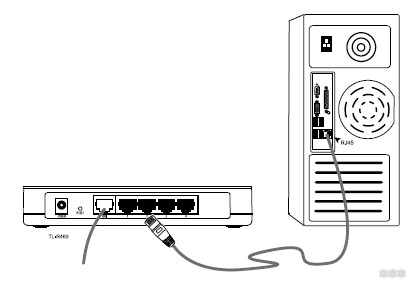
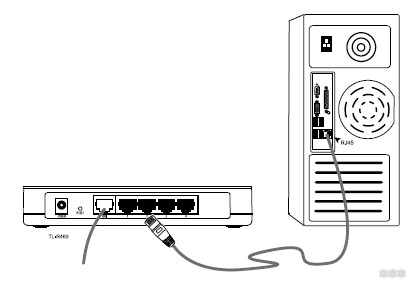
- Теперь необходимо запустить компьютер и открыть какой-либо браузер. В адресной строке нужно вбить адрес маршрутизатора (указан на тыльной стороне прибора, либо в инструкции – в большинстве случаев это 192.168.0.1 либо 192.168.1.1).
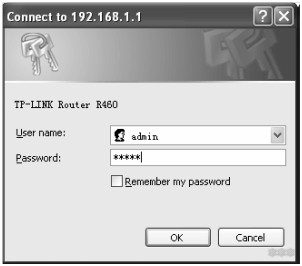
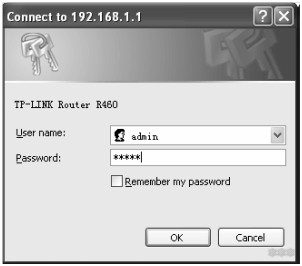
- В открывшемся окошке нужно вбить логин и пароль (эти значения можно найти на тыльной стороне прибора, либо в инструкции – обычно это admin как для пароля, так и для логина). Если купили роутер б/у, то может оказаться так, что предыдущий владелец поменял заводской логин/пароль. В таком случае необходимо на задней стенке роутера зажать кнопку Reset, чтобы сбросить настройки до заводских, а после этого необходимо повторно зайти в панель авторизации и вбить заводской пароль/логин.
- После авторизации на новых устройствах откроется окошко, с помощью которого можно настроить роутер в полуавтоматическом режиме. В случае согласия все технические параметры работы будут установлены автоматически, за исключением некоторых (количество активных LAN-каналов, выделяемая скорость на каждый канал, др.). Также нужно будет указать настройки провайдера (чаще всего авторизация происходит с помощью логина/пароля из договора). При необходимости вы можете позвонить провайдеру, чтобы он детально объяснил настройку роутера.
- Можно отказаться от автоматической настройки – в таком случае придется настраивать роутер вручную. Обычно это делается так: откройте вкладку WAN, укажите тип проводного подключения (Static или Dynamic IP, PPPoE или др.), введите технические сведения провайдера (например, логин/пароль), убедитесь, что активированы все LAN-каналы, установите скорость доступа для каждого канала. В конце нажмите кнопку «Сохранить» или «Save».
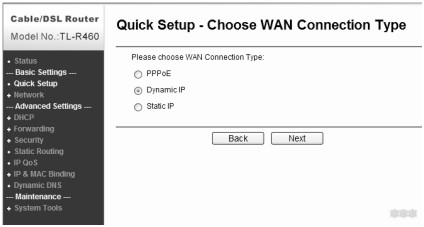
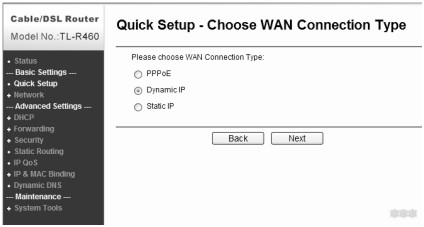
- Управление устройством осуществляется с помощью вспомогательных вкладок. Например, для настройки IPTV вам нужно активировать соответствующую одноименную вкладку, указать все необходимые настройки подключения и нажать кнопку «Сохранить/Save».
Заключение
Подведем итоги. Для работы с интернетом можно приобрести проводной роутер без функции Wi-Fi. Устройства имеют те же самые функциональные возможности работы с интернетом, за исключением того, что подключение к роутеру будет осуществляться только с помощью патч-корда.
Основные модели проводных маршрутизаторов описаны в нашей статье. Настройка их осуществляется в обычном режиме – введение адреса, логина/пароля для доступа к веб-интерфейсу, выбор типа сетевого подключения на основе сведений провайдера, запуск LAN-разъемов, другие параметры.




